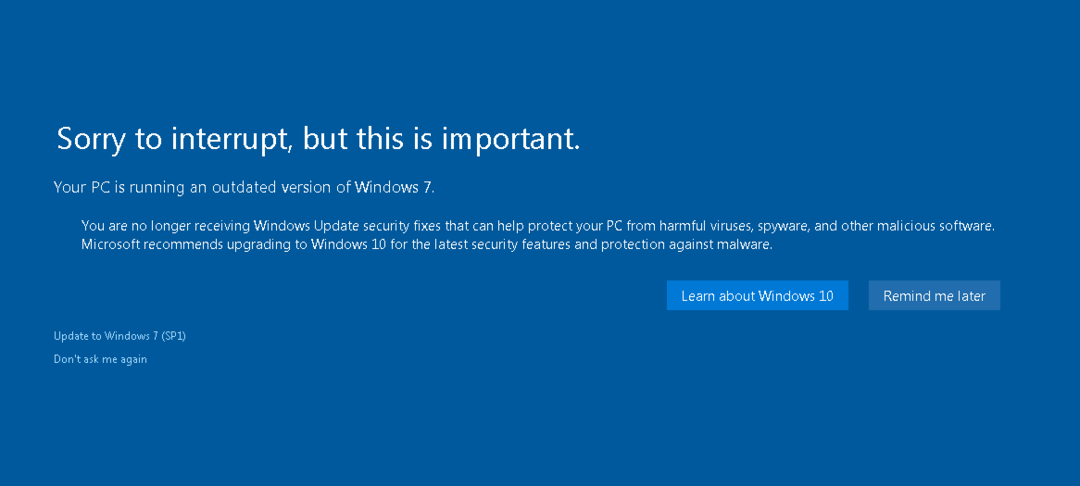A rosszindulatú program kezeléséhez távolítsa el a hozzá tartozó alkalmazásokat.
- Az ideiglenes fájlok törlése hatékonynak bizonyult a rosszindulatú program kezelésében.
- Az oinstall indítószoftver letiltása a számítógépen megoldhatja ezt a problémát.

xTELEPÍTÉS A LETÖLTÉSI FÁJLRA KATTINTVA
- Töltse le a Fortect-et és telepítse a számítógépén.
- Indítsa el az eszköz beolvasási folyamatát hogy keressen olyan sérült fájlokat, amelyek a probléma forrásai.
- Kattintson a jobb gombbal Indítsa el a Javítást így az eszköz elindíthatja a rögzítési algoritmust.
- A Fortect-et letöltötte 0 olvasói ebben a hónapban.
Az oinstall.exe néven ismert végrehajtható fájl aggodalmát fejezte ki legitimitásával és biztonságával kapcsolatban, mivel egyes rosszindulatú programokat észlelő programok potenciálisan veszélyesként jelölik meg. Trójaiként azonosították. Gen.2 vagy trójai. Smoaler, PUA: Win32/AutoKMS, HackTool: Win32/AutoKMS by Defender és más hasonló kártevőirtó vagy biztonsági szoftver.
Egy korábbi darabunkban elmélyültünk a bonyolultságában Az exe fájlok törlik magukat. Most azonban hasonló helyzettel állunk szemben.
Ennek ellenére feltétlenül meg kell határozni a kiváltó okot, mielőtt felvállalnánk az aktuális akadályt.
Mi az Oinstall?
Az OInstall.exe fájl egy olyan végrehajtható fájl, amely az Office 2013-2016 folyamat alá tartozik, és a WZTeam szoftverfejlesztő cég által készített OInstall Software-hez kapcsolódik.
Amikor az OInstall.exe folyamatról van szó a Windows rendszerben, az óvatosság a legfontosabb a törlés megfontolásakor. Egyes esetekben ez a folyamat a CPU vagy a GPU túlzott igénybevételét okozhatja. Ezenkívül, ha vírusról vagy rosszindulatú programról van szó, előfordulhat, hogy a háttérben lopva fut.
Eltávolíthatom az Oinstall-ot?
Ez a rosszindulatú trójai jelentős károkat okozhat további rosszindulatú programok telepítésével, zsarolóprogramok terjesztésével vagy más káros fenyegetésekkel.
Gépi erőforrásokat is felhasználhat kriptovaluta bányászására vagy érzékeny adatok ellopására. Fontos azonban megjegyezni, hogy az Oinstall.exe nem szükséges összetevője a Windowsnak, és gyakran problémákat okozhat.
Ha problémákat tapasztal ezzel a fájllal, biztonságosan eltávolíthatja a rendszerből anélkül, hogy komoly károkat okozna – eltekintve a hozzá kapcsolódó programoktól.
A fájl eltávolítása enyhítheti a potenciális fenyegetettség szintjével kapcsolatos aggályokat, amelyek általában a Windows mappában vagy a felhasználók profilmappájának alkönyvtárában találhatók.
Hogyan távolíthatom el az Oinstall.exe fájlt?
1. Távolítsa el a hozzá tartozó alkalmazást
- Koppintson a sajátjára ablakok gombot, és kattintson rá Beállítások.
- Válassza ki Alkalmazások elemre és kattintson rá Alkalmazások és funkciók.

- Most keressen olyan alkalmazást, amelyről úgy gondolja, hogy ehhez a fájlhoz van társítva.
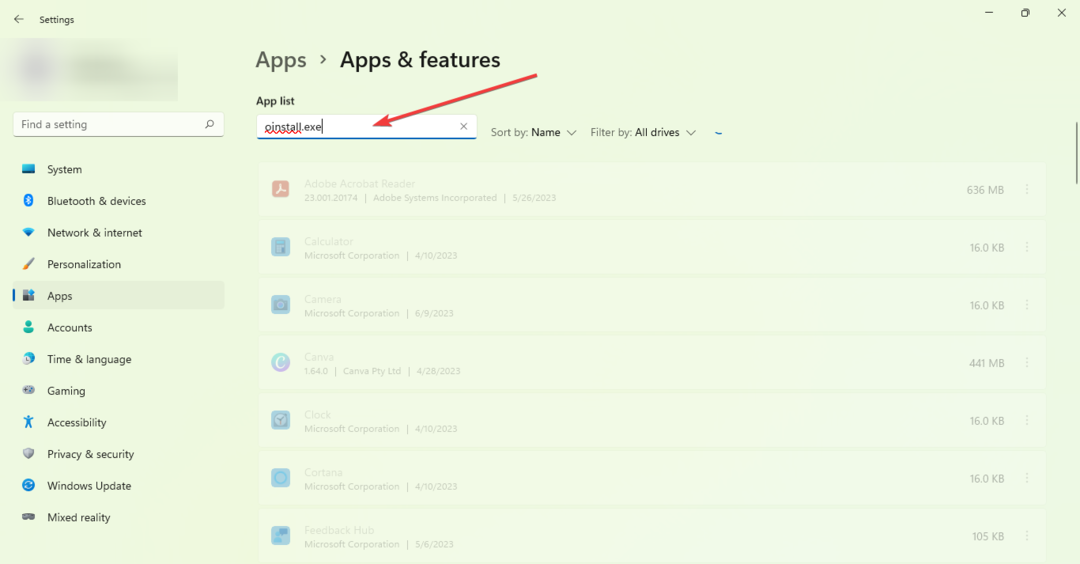
- Ha megtalálta a fájlt, kattintson a három pont a jobb szélső sarokban, és válassza ki Eltávolítás.

2. Ideiglenes fájlok törlése
- Írja be a kezdőképernyő keresősávjába Lemez tisztítás és nyissa ki.

- Miután megnyílik a Lemezkarbantartó Windows, válassza ki a törölni kívánt fájlokat.
- Kattintson Rendben és a kiválasztott fájlok törlődnek.

3. Tiltsa le a gyanús indítószoftvert
- Tart Ctrl+Váltás+Kilépés együtt a Feladatkezelő megnyitásához.
- Egyszer a Feladatkezelő ablak megnyílik keresse meg Indítás fül.
- Megjelenik az összes indítószoftver listája. Most keresse meg a oinstall és kattintson a jobb gombbal a letiltásához.

A kézikönyv elkészítésével az a szándékunk, hogy enyhítsük aggodalmait, és hasznos ismeretekkel lássuk el.
- Mi az a Musallat.exe és hogyan lehet gyorsan megszabadulni tőle?
- Mi az au_.exe és hogyan lehet könnyen megszabadulni tőle?
- Mi az a Dw20.exe és hogyan tiltható le?
Ha további problémákat tapasztal, javasoljuk, hogy ellenőrizze számítógépét megbízható víruskereső szoftverrel, hogy megbizonyosodjon a fenyegetés eltávolításáról.
Visszajelzése fontos számunkra, ezért nagyra értékelnénk, ha megosztaná gondolatait az alábbi megjegyzésekkel, és elmondhatja véleményét.
Továbbra is problémákat tapasztal?
SZPONSORÁLT
Ha a fenti javaslatok nem oldották meg a problémát, akkor számítógépén súlyosabb Windows-problémák léphetnek fel. Javasoljuk, hogy válasszon egy olyan all-in-one megoldást, mint pl Fortect a problémák hatékony megoldásához. A telepítés után egyszerűen kattintson a Megtekintés és javítás gombot, majd nyomja meg Indítsa el a Javítást.